Содержание
Форматы изображений
Давайте обсудим различные форматы изображений. jpg, bmp, gif, png, tiff, ico,
вам знакомы эти расширения
файлов? При таком количестве разновидностей легко запутаться и хранить свои
изображения в неоптимальном виде. Чем это опасно? Например, тем, что используя
«сжатие с потерями» вы пожете потерять качество изображений; кроме того,
необработанные, «сырые» изображения могут занимать очень много места на
диске.
Еще существенней эта проблема для вебмастеров. Как сделать так, чтобы
изображения на сайте выглядели красиво, но при этом не занимали много места и
быстро скачивались? Я сам лишь недавно заинтересовался этим вопросом, поэтому в
моих старых статьях вы наверняка найдете неоптимизированные изображения (я
собираюсь ими заняться, но пока не успел). Тем не менее, выбор типа изображения
— это задача, которую необходимо решить прежде чем выкладывать его в
интернет.
В этой статье мы обсудим преимущества и недостатки различных типов
изображений, а также научимся их конвертировать стредствами, встроенными в
Windows.
И еще. В процессе поиска информации про различные форматы, я наткнулся на
странно звучавшие слова как фотостоки и фотобанки. Сходите по ссылке, почитайте. Оказывается
в интернете имеются своеобразные хранилища, где очень дешево, а иногда и
бесплатно можно получить интереснейшие фотографии.
Формат BMP
Самый простой формат изображений. Позволяет хранить многоцветные изображения
(сейчас нужно сделать отступление о том, как хранится цвет точки в изображении.
Как хорошо известно, любой цвет можно разложить на три составляющие — красный,
синий и зеленый. Поэтому чтобы описать цвет нужно лишь описать интенсивность
этих трех составляющих. Вопрос лишь в том, что это за интенсивность. Понятно,
что это — какое-то число, но какое, насколько оно может быть большим?
Однозначного ответа на этот вопрос нет, в зависимости от типа и параметров
изображения оно может меняться. Так или иначе, обычно говорят про глубину цвета
изображения — количество бит, отвечающих за цвет одного пикселя. 8=256 различных цветов). Так вот bmp
8=256 различных цветов). Так вот bmp
позволяет использовать до 48 бит на пиксель (веб-стандартом является 24).
У bmp присутсвует механизм сжатия без потери качества, но он очень слабый.
Вообще говоря, я не вижу никаких преимуществ у этого формата. Почему? Смотрим
дальше
Формат GIF
Очень интересный формат. Глубиной цвета он не радует (8 бит), но для
каких-нибудь таблиц этого вполне достаточно. Но у этого формата появляется
понятие прозрачности. Один из 256 цветов можно указать как прозрачный, и при
отображении рисунка, например, на веб-странице, вместо этого цвета будет виден
фон. Далее, у gif опять-таки есть сжатие без потерь, и уровень этого сжатия
существенно лучше, чем у bmp.
Но это еще не все — у изображений формата gif есть поддержка анимации. Можно
создать серию изображений, которые будут сменять друг друга циклично, и при этом
они все будут храниться в одном gif файле. Поэтому формат gif идеален для
аватарок и небольших анимированных изображений — вам не нужно делать скрипты для того чтобы
воспроизводить анимацию.
Формат PNG
Формат png не поддерживает анимацию, но превосходит bmp с другой стороны, и
даже не с одной. При поддержке все того же количества цветов на точку (48 бит
максимум), у этого формата присутсвтует очень хорошее сжатие без потери
качества. Поэтому картинки формата png ничего не потеряют по сравнению с bmp, но
могут быть существенно меньше.
Еще одно преимущество png — так называемый альфа-канал. Помимо указания
интенсивности синего, красного и зеленого, у каждой точки можно указать уровень
прозрачности. Таким образом, мы получаем не только безусловную прозрачность
(есть — нет) как в gif, а возможность варьировать прозрачность разных частей
изображения. Это свойство позволяет делать плавные переходы — четкое изображение
посередине, постепенно переходящее в фон. К сожалению, не все браузеры правильно отрабатывают
альфа-прозрачность.
Формат JPG
Переходим к самому известному формату с потерей качества, jpg. Потеря
качества означает, что применяется необратимое сжатие — из jpg невозможно
восстановить изначальное изображение. То есть, вообще говоря, получается рисунок
То есть, вообще говоря, получается рисунок
не идентичный изначальному. Но если установить слабый уровень сжатия, то эти
отличия будут малосущественны, а объем уже может сильно понизиться. Чем выше
уровень сжатия, тем меньше объем и тем больше искажается рисунок.
Формат jpg хорошо подходит для хранения фотографий. В фотографиях содержится
такое количество различных цветов, что они очень плохо поддаются сжатию png. В
то же время, их часто можно существенно уменьшить, созранив в jpg, но при этом
практически не потерять качества. Максимальное количество бит на пиксель —
24.
Формат TIFF
Формат всех форматов, контейнер, позволяет использовать другие форматы,
сжатие с потерей и без потерь, 192 бита на пиксель. Недостатки — сложность
работы с форматом и практически отсутствие поддержки у браузеров. Если вы не
профессиональный дизайнер, не используйте tiff.
Формат ICO
Почти что и не формат. ПО структуре больше всего напоминает bmp, но
поддерживает прозрачность (как gif).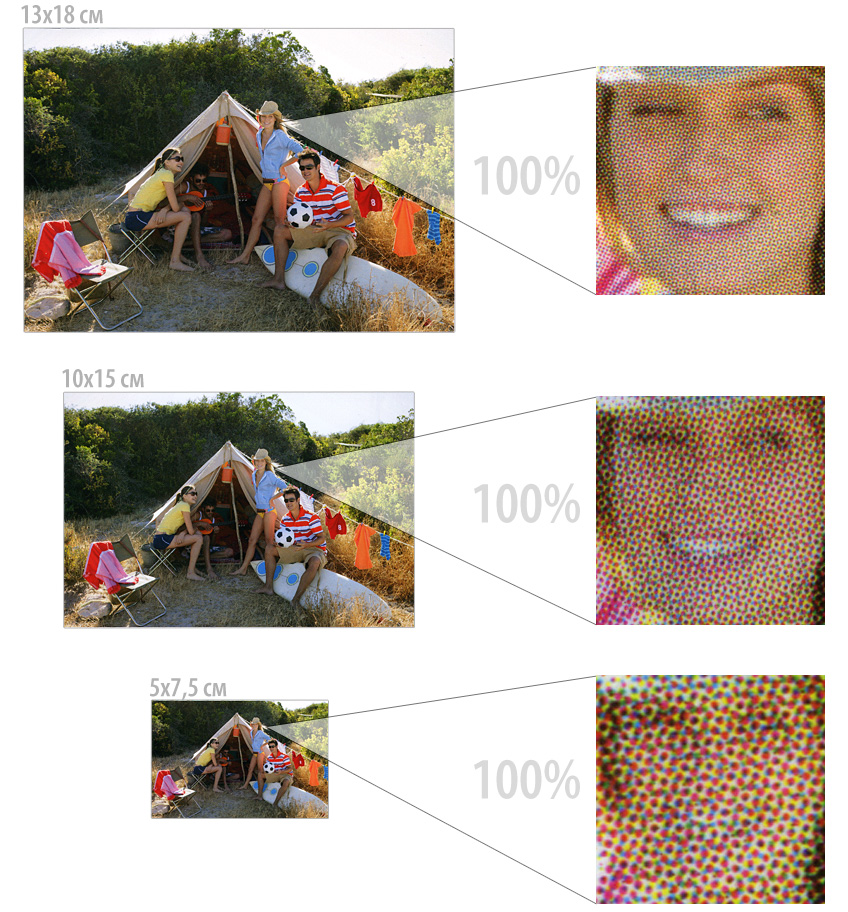 У этого формата разрешены лишь маленькие
У этого формата разрешены лишь маленькие
размеры рисунков, вроде 16 на 16 пикселей. Используется лишь в местах, где нужны
маленькие картинки фиксированного размера, например, ярлыки на рабочем столе или
так называемые favicon — картинки в браузере рядом с названием сайта.
Подведем итоги сравнения форматов изображений. Сначала небольшая таблица:
| Макс. бит/пиксель | Прозрачность | Анимация | Веб-поддержка | Большие габариты | Сжатие | |
| bmp | 48 | — | — | + | + | без потери, плохое |
| gif | 8 | булевая | + | + | + | без потери, хорошее |
| png | 48 | альфа-канал | — | + | + | без потери, хорошее |
| jpg | 24 | — | — | + | + | с потерей качества |
| tiff | 192 | альфа-канал | — | — | + | |
| ico | 24 | альфа-канал | — | + | — | без потери, плохое |
Таким образом, для маленьких картинок специального назначения можно
использовать ico, если вам нужна анимация, то ваш выбор — gif, для фотографий
хорошо использовать jpg, а для диаграмм и изображений с малым количеством цветов
— png.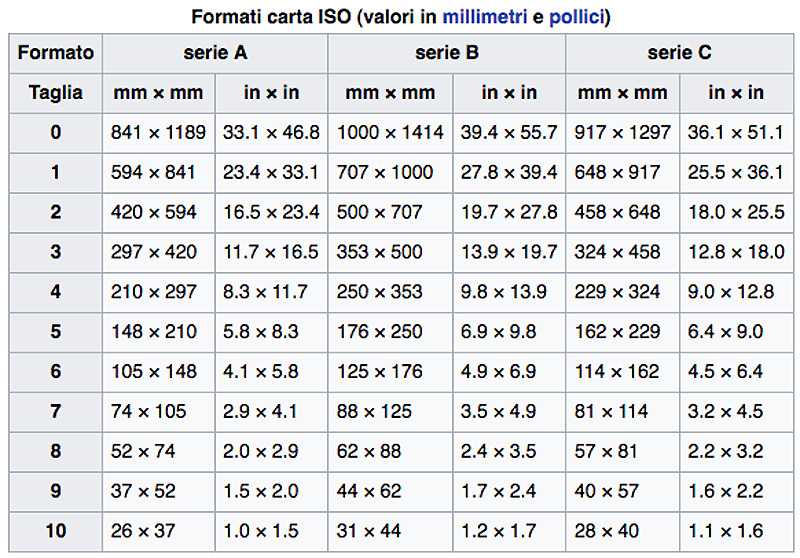 Формат bmp я использовать вообще не рекомендую, а tiff оставим для
Формат bmp я использовать вообще не рекомендую, а tiff оставим для
профессионалов.
Конвертировать же форматы изображений очень просто. Кликните правой кнопкой мыши по
картинке, выберите «открыть с помощью — Paint». Открывается рисунок, и в меню
«файл» есть опция «сохранить как», где вы можете выбрать формат изображения.
Если же вы хотите работать с рисунками на более продвинутом уровне, то вам
понадобится хорошая программа для работы с изображениями. Лично я рекомендую
gimp — бесплатный аналог фотошопа. Но об этом — в другой раз. Следите за
обновлениями!
Please enable JavaScript to view the comments powered by Disqus.comments powered by Disqus
Форматы фото и картинок
Фотографии и картинки отличаются друг от друга не только по содержанию, но и по другим «компьютерным» характеристикам. Например, по размеру.
Бывает так, что вроде бы два одинаковых снимка, но у одного размер в три раза больше, чем у другого.
Также они отличаются по качеству.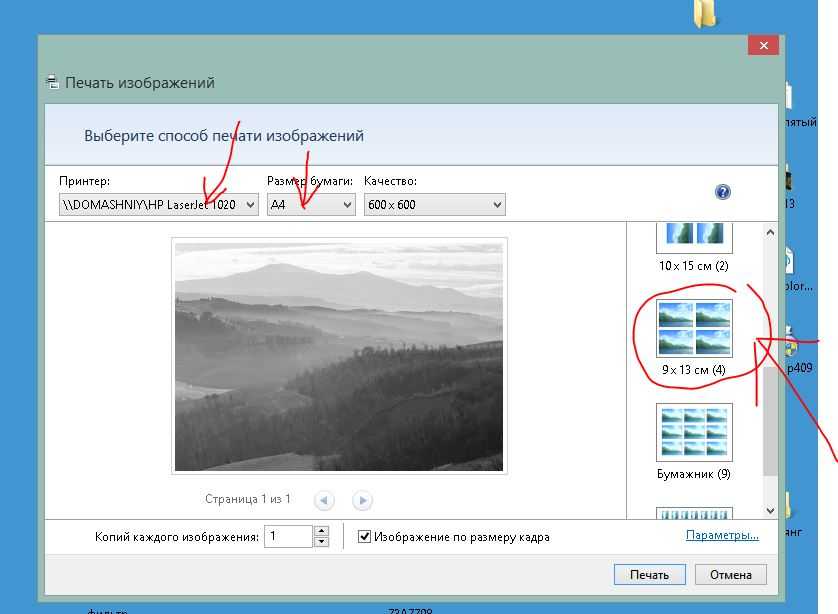 Думаю, вам не раз встречались в интернете сильно размытые снимки. Это видно невооруженным глазом. Например, две одинаковые фотографии, но одна лучшего качества, а другая – худшего.
Думаю, вам не раз встречались в интернете сильно размытые снимки. Это видно невооруженным глазом. Например, две одинаковые фотографии, но одна лучшего качества, а другая – худшего.
А бывает так, что рисунку будто не хватает красок. Вот пример.
И за все это отвечает формат или тип файла.
На заметку. Изображения бывают самых разных типов. И существует их очень и очень много. Мы не будем рассматривать их все, а поговорим про самые распространенные: bmp, gif, jpg (jpeg), png, tiff.
Отличаются форматы, в первую очередь, качеством. А оно зависит от количества (насыщенности) цветов.
Например, я рисую картину, используя разные цвета. И тут вдруг часть из них закончилась, и приходится дорисовывать тем, что есть. Я, конечно, постараюсь сделать всё возможное, чтобы это не сильно отразилось на результате, но все равно картина получится не такая, как хочется – более блеклая, размытая.
Вот так и с форматами. Какой-то оставляет все цвета, другой же обрезает часть.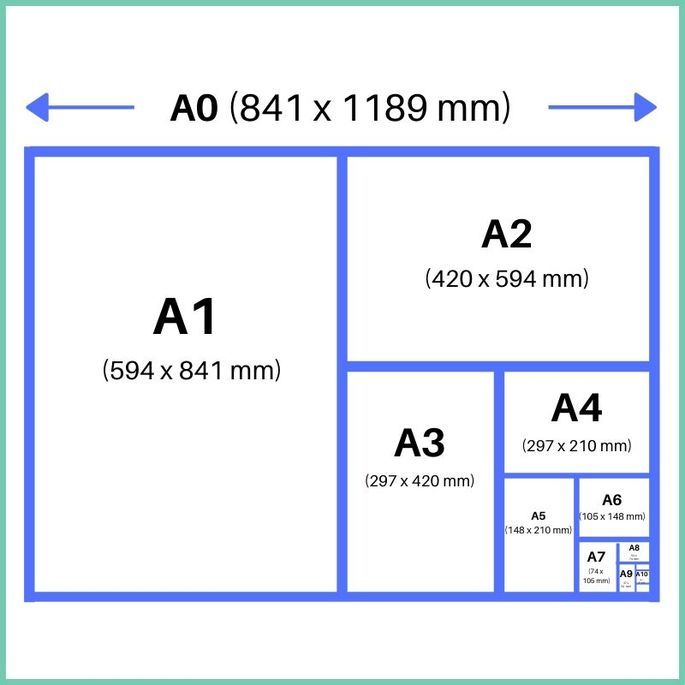 И, бывает, из-за этого картинка портится.
И, бывает, из-за этого картинка портится.
Это грубый пример — на самом деле, там все несколько сложнее. Но, думаю, суть вы уловили.
BMP – это рисунки, сделанные в программе Paint. Такой тип можно использовать для хранения нарисованных картинок на компьютере. Но вот в интернете он не подойдет из-за большого объема. Так что если вы хотите опубликовать картинку Paint в блоге или социальной сети, она должна быть другого типа — gif, jpg или png.
GIF – картинки с ограниченным количеством цветов – 256. В нем можно сохранять изображения без потери качества, но в рамках указанных цветов. Особую популярность gif получил благодаря тому, что в этом формате можно создать небольшие анимированные (движущиеся) рисунки.
JPG – фотографии и картины с большим количеством цветов. В нем можно сохранить файл как без потери качества, так и с потерей.
PNG – картинки, иконки. Файлы такого типа получаются небольшого размера и без потери качества. Поддерживает прозрачность.
TIFF – изображения очень хорошего качества, без сжатия.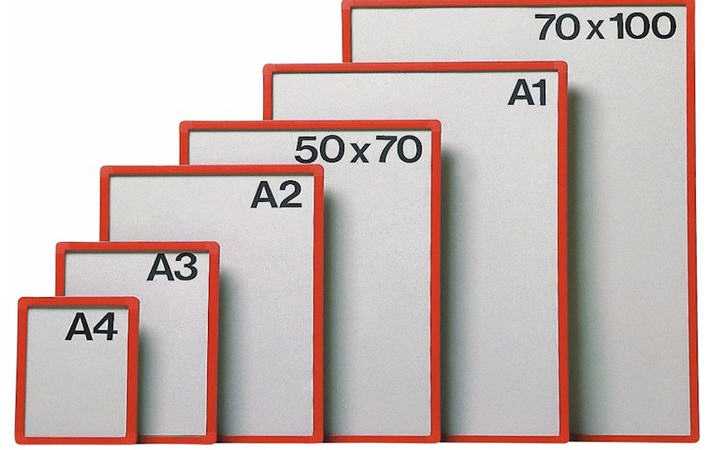 Соответственно, и размер у таких файлов огромный. TIFF используют тогда, когда качество имеет большое значение. Например, при создании визиток, буклетов, журнальных обложек.
Соответственно, и размер у таких файлов огромный. TIFF используют тогда, когда качество имеет большое значение. Например, при создании визиток, буклетов, журнальных обложек.
Какой формат выбрать
- BMP — если это рисунок, сделанный в программе Paint, и вы собираетесь держать его только в компьютере.
- GIF — если анимация или рисунок с небольшим количеством цветов для публикации в интернете.
- PNG — если это картинка, в которой много цветов или есть какие-то прозрачные части.
- JPG (jpeg) — если фотография.
- TIFF — изображение для полиграфии (визитки, буклеты, плакаты и т. д.).
Автор: Илья Кривошеев
13 лучших форматов изображений и когда их использовать
Веб-строительство
Оптимизация
29 июня 2022 г.
Надя М.
11 мин Чтение
Каждый формат изображения оптимизирован для разных целей, поэтому очень важно понимать их различия и знать, когда их использовать.
Более 90% веб-сайтов содержат изображения, поскольку они стремятся привлечь внимание читателей или объяснить сложную информацию с помощью инфографики или снимков экрана. Изображения также могут стимулировать конверсию и способствовать распространению в социальных сетях.
Изображения также могут стимулировать конверсию и способствовать распространению в социальных сетях.
Однако, если вы используете неправильный формат изображения, это может привести к замедлению работы вашего сайта или возникновению нежелательных ошибок, что приведет к ухудшению взаимодействия с пользователем.
Эта статья поможет вам понять разницу между форматами изображений и понять, когда лучше всего использовать каждый из них.
Различные типы файлов изображений — растровые и векторные
Прежде чем говорить о различиях между растровой графикой и векторной графикой , важно понять разницу между сжатием с потерями и сжатием без потерь.
С потерями и без потерь считаются методами сжатия, а растровые и векторные являются типами файлов изображений.
Сжатие с потерями — это процесс, при котором удаляются некоторые данные изображения. Хотя это значительно уменьшает размер файла, это также снижает качество изображения.
Между тем, сжатие без потерь удаляет только несущественные метаданные. Он лишь немного уменьшает размер файла, но сохраняет качество изображения.
Растровые изображения могут быть как с потерями, так и без потерь, в то время как векторные изображения не могут быть ни с потерями, ни без потерь, потому что их размер уже мал — поэтому они не нуждаются в сжатии.
Чтобы выбрать наиболее подходящий для вас формат файла, вы должны учитывать качество изображения, ожидаемую скорость открытия изображений вашими посетителями и объем свободного места для их хранения.
Форматы файлов растровых изображений
Растровые изображения состоят из сетки крошечных квадратных точек, называемых пикселями. Каждый пиксель содержит цвет, который выстраивается в линию друг с другом, чтобы сформировать изображение. Чем выше разрешение, тем больше деталей можно увидеть на изображении.
Растровые изображения обычно имеют больший размер файла, чем векторные изображения. Примеры форматов растровых файлов включают JPEG , GIF и PNG — это наиболее распространенные типы файлов изображений в Интернете.
Примеры форматов растровых файлов включают JPEG , GIF и PNG — это наиболее распространенные типы файлов изображений в Интернете.
Используйте растровые изображения для сложных изображений с гладкими краями и цветовыми градиентами, таких как проекты графического дизайна и фотографии.
Каждый пиксель в растровых файлах имеет определенный цвет, положение и пропорции в соответствии с разрешением. Это означает, что если вы измените размер изображения, пиксели будут растянуты, чтобы заполнить дополнительное пространство, что сделает ваше изображение размытым, искаженным или пиксельным.
Форматы файлов векторных изображений
Векторные изображения состоят из путей, основанных на математических уравнениях.
Путь определяется начальной и конечной точками, которые соединяются линиями и кривыми. Это может быть прямая линия, квадрат или изогнутая форма. Каждый контур может содержать различные свойства, такие как цвет обводки, цвет заливки и толщина.
Поскольку векторные изображения определяются на основе алгоритмов, а не определенного количества пикселей, их можно масштабировать без искажений или потери качества.
Как правило, они имеют меньший размер файла, чем растры. Примерами типов файлов векторных изображений являются EPS , SVG и AI .
Люди часто используют файлы векторных изображений для логотипов, значков или шрифтов — визуальные элементы должны иметь гибкую масштабируемость в любой ситуации.
При сравнении качество векторного изображения не меняется при увеличении. С другой стороны, увеличение растра может снизить качество его изображения.
8 лучших растровых форматов
Теперь, когда вы узнали об основных различиях между растровыми и векторными изображениями, давайте рассмотрим наиболее часто используемые форматы файлов для оптимизации изображений, что приведет к повышению производительности веб-сайта. Мы рассмотрим плюсы и минусы каждого формата, поддержку браузера и операционной системы, а также то, для чего лучше всего использовать каждый формат.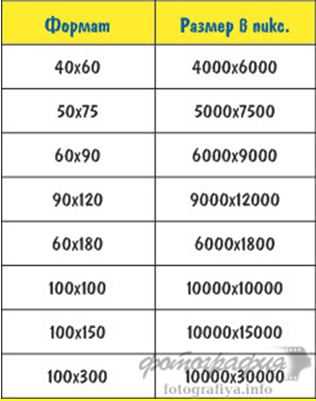
1. JPEG и JPG
Важно отметить, что JPEG и JPG являются одними и теми же форматами файлов с разными сокращениями и расширениями файлов. Объединенная группа экспертов по фотографии (JPEG) — это растровое изображение со сжатием с потерями.
Сжатие с потерями означает, что JPEG удаляет некоторые данные для уменьшения размера файла, что в свою очередь снижает качество изображения. Относительно небольшие размеры файлов позволяют сэкономить больше места на диске или карте памяти.
Обычно используется для сохранения изображений в цифровых камерах и печати, если вам не потребуется дальнейшее редактирование. JPEG — это формат плоского изображения, что означает, что все изменения сохраняются в один слой, и вы не можете отменить изменения. Он также не поддерживает прозрачность, в отличие от PNG и GIF.
JPEG — отличный выбор для использования в Интернете. Посетители вашего сайта могут быстро загружать изображения, а потеря качества едва заметна. Он также подходит для обмена изображениями, поскольку его качество с потерями указывает на то, что файлы JPEG имеют достаточно небольшой размер файла.
Он также подходит для обмена изображениями, поскольку его качество с потерями указывает на то, что файлы JPEG имеют достаточно небольшой размер файла.
JPEG — один из самых распространенных форматов файлов. Кроме того, вы даже можете конвертировать изображения в прогрессивный формат JPEG, чтобы еще быстрее загружать изображения на свой веб-сайт. Это понятно, поскольку файлы JPEG поддерживаются всеми браузерами и операционными системами и обеспечивают относительно оптимальное сжатие.
Все основные браузеры, такие как Google Chrome , Safari и Mozilla Firefox , поддерживают этот тип файла изображения с самой ранней версии.
Однако JPEG — не лучший вариант для изображений с текстовыми строками, таких как скриншоты учебных пособий и инфографика. Это связано со сжатием изображения с потерями, из-за которого текст на изображении может быть трудночитаемым.
2. PNG
Переносимая сетевая графика (PNG) — это растр со сжатием без потерь.
Поскольку формат PNG без потерь, он сохраняет свои исходные данные, и его качество остается прежним. Это приводит к тому, что PNG имеет более высокое качество изображения, чем JPEG, при сохранении его детализации и цветового контраста.
Текст в формате PNG выглядит более четким, чем в формате JPEG, что делает его лучшим выбором для графики с акцентом на текст, такой как снимки экрана, инфографика или баннеры.
Формат файла PNG оптимизирован для цифрового использования, что делает его наиболее часто используемым форматом изображений. Он также поддерживает больше цветов, чем формат GIF — PNG может обрабатывать до 16 миллионов цветов, а GIF поддерживает только 256 цветов.
Это позволяет получать более яркие изображения, а файлы PNG также могут сохранять прозрачность, что делает их идеальным выбором для логотипов.
Если вы используете PNG для фотографий с высоким разрешением, будет создан файл большего размера, чем JPEG. Тем не менее, это отличный выбор формата для демонстрации высококачественных изображений, таких как дизайнерские работы и фотографии для веб-сайтов портфолио.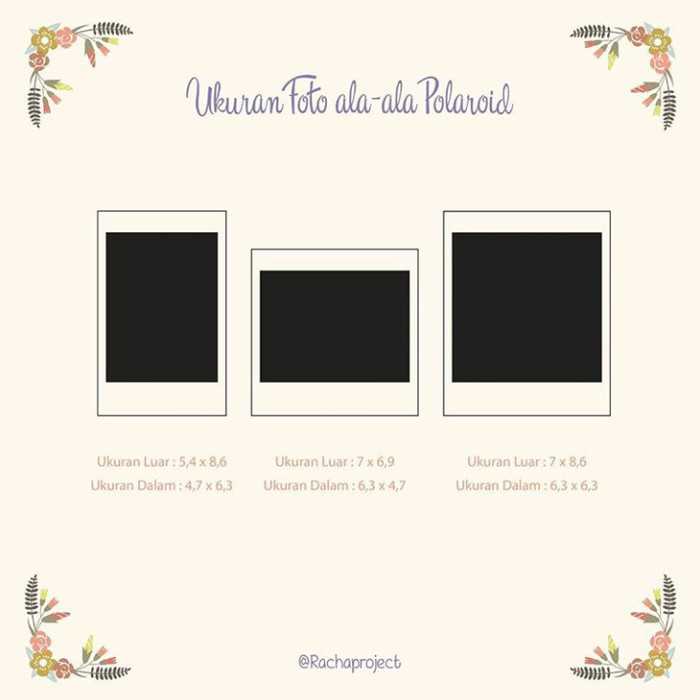 Просто будьте осторожны, чтобы не злоупотреблять им и не замедлять работу вашего сайта.
Просто будьте осторожны, чтобы не злоупотреблять им и не замедлять работу вашего сайта.
Несмотря на то, что файлы PNG можно редактировать без потери качества, формат PNG не лучший выбор для печати из-за его относительно низкого разрешения по сравнению с оптимизированными для печати форматами, такими как AI и TIFF.
PNG поддерживается всеми основными браузерами и стандартными средствами просмотра изображений ОС.
3. BMP
Растровые изображения (BMP) Файлы изображений представляют собой растры, отображающие отдельные пиксели, что приводит к незначительному сжатию данного изображения или его отсутствию.
Файлы BMP больше по размеру и непрактичны для хранения или обработки, а их качество ненамного лучше, чем у растровых форматов изображений, таких как PNG или WebP. Это делает файлы BMP не лучшим выбором для использования в Интернете.
Все основные браузеры и операционные системы поддерживают BMP и большинство средств просмотра и редактирования изображений по умолчанию, таких как MS Paint .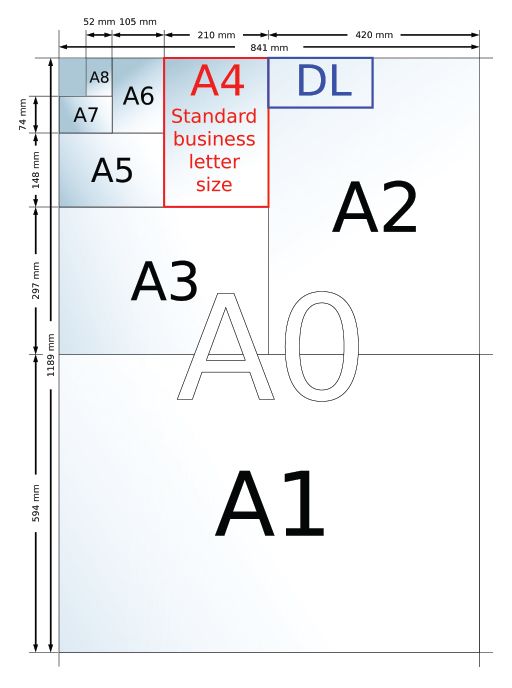
Раньше BMP был одним из самых распространенных форматов файлов изображений, но в настоящее время он считается устаревшим из-за своей неоптимизированной природы.
4. GIF
Формат обмена графикой (GIF) — это растр, который использует сжатие без потерь.
Однако файлы GIF являются 8-битными и могут отображать только 256 цветов. Это означает, что GIF имеет менее четкое качество, чем другие растровые форматы. Для сравнения, JPEG может обрабатывать до 24 бит на пиксель, что обеспечивает 16 777 216 цветовых вариаций.
Его 8-битное ограничение делает размер файла небольшим, что делает GIF популярным форматом для создания привлекательного короткого анимационного контента.
Несмотря на ограниченное качество изображения, многие люди используют формат GIF, поскольку он предоставляет средства для предоставления более сложного визуального контента, чем статическое изображение.
GIF поддерживается всеми основными браузерами и операционными системами, а также их стандартными средствами просмотра изображений.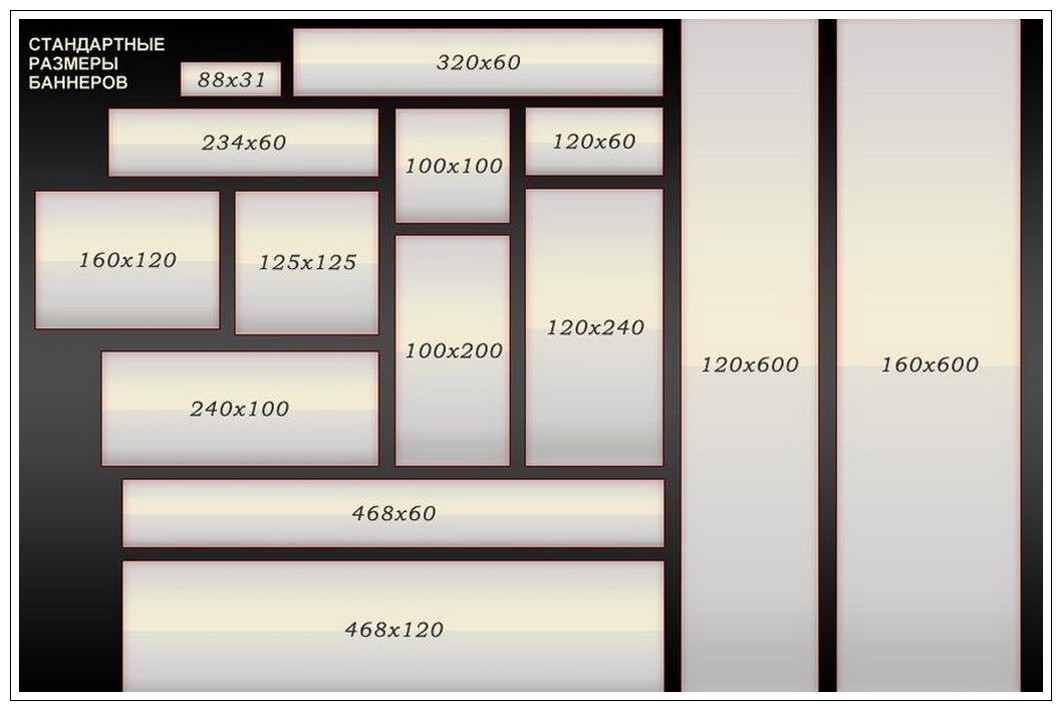
5. TIFF
Формат файла изображения с тегами (TIFF) — это растровое изображение, которое поддерживает сжатие с потерями, но люди обычно используют TIFF в качестве формата изображения без потерь. TIFF и TIF — это одни и те же форматы, только с разными аббревиатурами и расширениями файлов изображений.
Файлы TIFF обычно используются для печати из-за высокого качества изображения. Многие сканеры также используют формат TIFF для сохранения качества отсканированных изображений или документов.
Сохранение файлов в формате TIFF позволяет сохранить их слои, а значит, их можно редактировать в дальнейшем. Однако это делает файлы TIFF больше.
Несмотря на высокое качество, формат TIFF не поддерживается автоматически ни одним из основных браузеров. Вам необходимо установить надстройки или расширения для отображения файла TIFF в вашем веб-браузере.
Чтобы открыть файлы TIFF на локальном компьютере, используйте профессиональное средство редактирования или публикации графики, например Adobe Photoshop .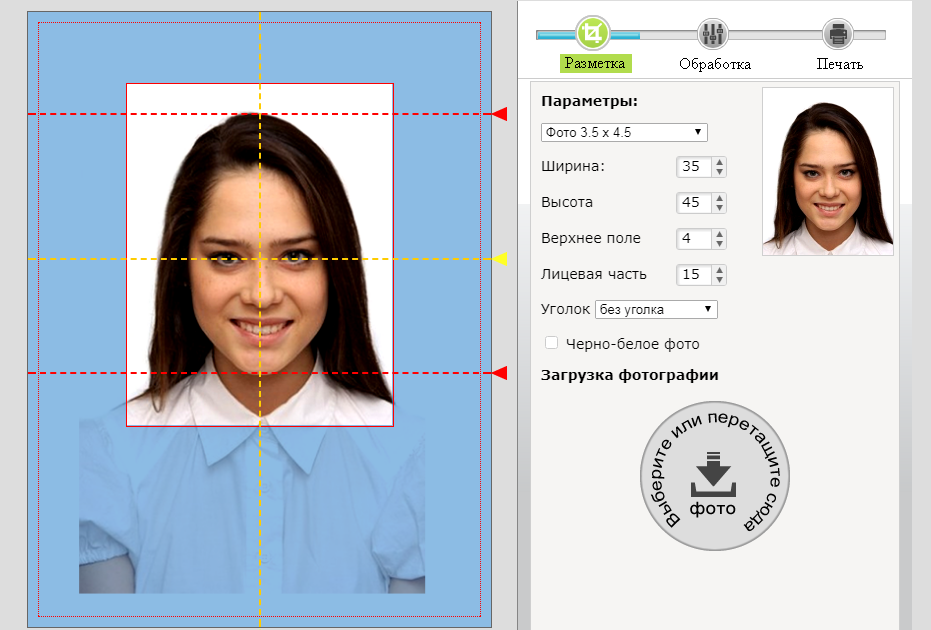 Если вы используете Windows, можно открыть файл TIFF с помощью Windows Photo Viewer .
Если вы используете Windows, можно открыть файл TIFF с помощью Windows Photo Viewer .
6. HEIF
Высокоэффективный формат файла изображения (HEIF) — это растровый тип, основанный на отображении пикселей, что означает снижение качества изображения при его увеличении.
HEIF станет прямым конкурентом JPEG. Однако эффективность сжатия HEIF в два раза выше, чем у формата JPEG. При том же размере файла HEIF может обеспечить гораздо лучшее качество изображения, чем его конкурент.
Недостатком HEIF является то, что он имеет ограниченную поддержку ОС и не поддерживает веб-браузер. Только macOS Sierra , iOS 11 и более поздние версии имеют поддержку HEIF по умолчанию, и это не включает поддержку Safari.
На данный момент HEIF используется несколькими новыми устройствами для хранения изображений более высокого качества и обеспечивает более оптимизированные размеры файлов, чем JPEG.
7.
 RAW
RAW
RAW — это формат файла изображения, используемый цифровыми камерами для хранения высококачественных изображений. Люди обычно используют файлы RAW для постобработки, например, для ретуши фотографий.
RAW работает с 14-битным цветовым каналом, а JPEG стандартизирован как 8-битный файл. Это дает больше гибкости в настройке цветов и контрастности изображения во время постобработки, поскольку содержит больше тональных и цветовых данных.
Однако эти высококачественные изображения приводят к тому, что файлы RAW имеют большой размер. Один файл изображения RAW может весить сотни мегабайт.
Файлы изображений RAW не подходят для размещения на веб-сайтах или обмена ими, поскольку их основное назначение — облегчить постобработку.
Для просмотра изображений RAW в операционных системах вам потребуется профессиональное программное обеспечение для редактирования фотографий, такое как Adobe Lightroom . Если вы используете macOS, вы можете редактировать изображения RAW с помощью iCloud Photos и Apple Photos .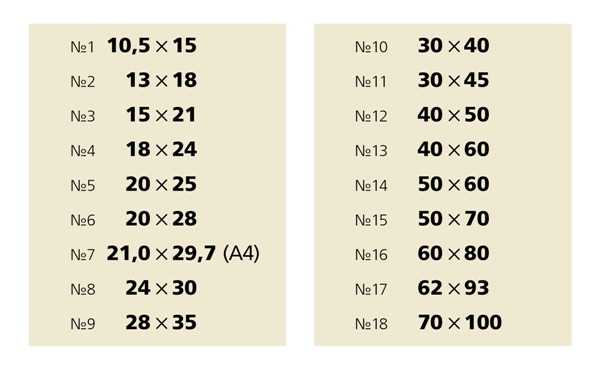
8. PSD
Документ Photoshop (PSD) — это собственный тип файла Adobe Photoshop для сохранения изображений и незавершенных работ. Это растр со сжатием без потерь.
Как правило, он имеет большой размер файла, поскольку PSD-файл содержит все визуальные элементы Adobe Photoshop, такие как слои, контуры и фильтры. Благодаря этим элементам файлы PSD становятся полностью редактируемыми и настраиваемыми, что позволяет вам продолжать редактирование проекта до тех пор, пока вы не будете удовлетворены результатом.
Хотите улучшить свои изображения?
Ознакомьтесь с нашим руководством по размещению масштабированных изображений на вашем веб-сайте.
Топ 5 векторных форматов
Если в вашем проекте требуется использование векторных изображений, есть еще несколько вариантов, которые следует рассмотреть. Некоторые из них напрямую связаны с используемым вами программным обеспечением, например INDD и AI, но другие зависят от ваших целей, таких как публикация логотипов или печать.
1. SVG
Масштабируемая векторная графика (SVG) — это векторный формат файла. Это означает, что когда вы масштабируете изображение SVG, оно не теряет своего качества.
SVG — это формат изображения на основе XML, оптимизированный для 2D-графики и веб-публикаций. Это также полезно для импорта произведений искусства из приложений для 2D-графики в программное обеспечение для 3D-моделирования.
Можно вставить SVG непосредственно на веб-страницу в виде кода CSS. Он также имеет небольшие размеры файлов, которые занимают лишь небольшой объем вашего хранилища. Эти два фактора делают SVG третьим наиболее распространенным форматом файлов изображений для веб-сайтов.
SVG поддерживает прозрачные изображения и может включать анимацию, но лучше всего использовать его с простыми формами, такими как логотипы, значки или простые иллюстрации.
Этот формат не подходит для отображения и печати сложных изображений с высокой глубиной цвета, так как он визуализируется с использованием точек и путей.
Все основные веб-браузеры поддерживают этот формат файла изображения. Однако редакторы изображений по умолчанию в любой ОС обычно не поддерживают SVG. Это связано с тем, что SVG не подходит для сложных изображений, таких как фотографии, а стандартные редакторы изображений ОС в основном используются для отображения сложных изображений.
Однако большинство программ для иллюстраций поддерживают SVG и могут просматривать этот формат.
Не забудьте включить поддержку WordPress SVG для отображения SVG на вашем веб-сайте WordPress. Для этого вы можете использовать плагин поддержки SVG.
2. EPS
Encapsulated PostScript (EPS) — это вектор со сжатием без потерь. Он используется для сохранения иллюстраций или работ по графическому дизайну в таких программах, как Adobe Illustrator и CorelDraw 9.0022 .
Как и SVG, EPS изначально разрабатывался как текстовый документ, в котором фигуры и линии очерчены кодом. Однако он не отображает пиксели и цвета, как это делают форматы файлов растровых изображений. Этот кодовый подход приводит к тому, что EPS может масштабироваться без потерь.
Однако он не отображает пиксели и цвета, как это делают форматы файлов растровых изображений. Этот кодовый подход приводит к тому, что EPS может масштабироваться без потерь.
Как и файлы TIFF, файлы EPS также широко используются для печати.
Используйте программное обеспечение для иллюстраций для просмотра файлов EPS во всех ОС, поскольку EPS не поддерживается ни одним из основных веб-браузеров и не может быть просмотрен с помощью программ просмотра изображений по умолчанию.
3. PDF
Portable Document Format (PDF) может быть более привычным форматом документа, но его также можно использовать для сохранения изображений и иллюстраций.
Файл PDF создан на том же языке PostScript, что и EPS. Поэтому PDF — отличный выбор для печати. Это вектор со сжатием без потерь, позволяющий увеличивать изображение PDF настолько, насколько вы хотите.
Это также лучший вариант для интерактивных визуальных отчетов или инфографики, поскольку он индексируется и содержит текст с возможностью поиска.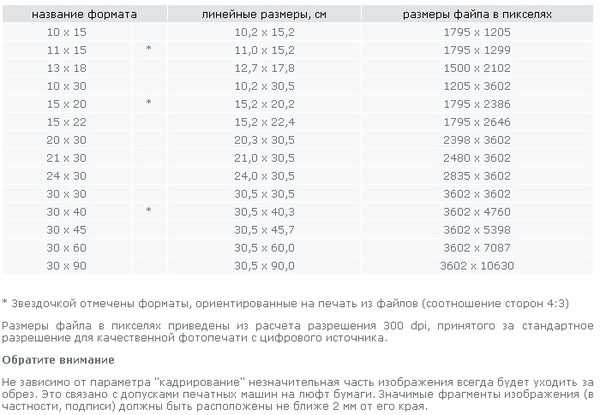 Также в PDF-файл можно включить интерактивные элементы, например, ссылки и кнопки CTA.
Также в PDF-файл можно включить интерактивные элементы, например, ссылки и кнопки CTA.
Все основные браузеры поддерживают формат PDF, но вы не можете использовать PDF для отображения изображений в качестве веб-контента. Его можно включить как часть вашего контента, но файл PDF будет открыт на отдельной вкладке.
Если вы хотите просматривать PDF-файлы в любой операционной системе, вы не можете просматривать их с помощью встроенной в ОС программы просмотра изображений или программного обеспечения для редактирования изображений. Вместо этого просто используйте стандартные редакторы документов, такие как MS Word , Open Office или Google Docs .
Если вы используете WordPress в качестве CMS, используйте плагины для просмотра PDF, чтобы посетители вашего сайта могли просматривать файлы PDF в своем браузере.
4. INDD
Документ InDesign (INDD) — это формат векторного изображения, используемый Adobe InDesign для сохранения файлов проекта.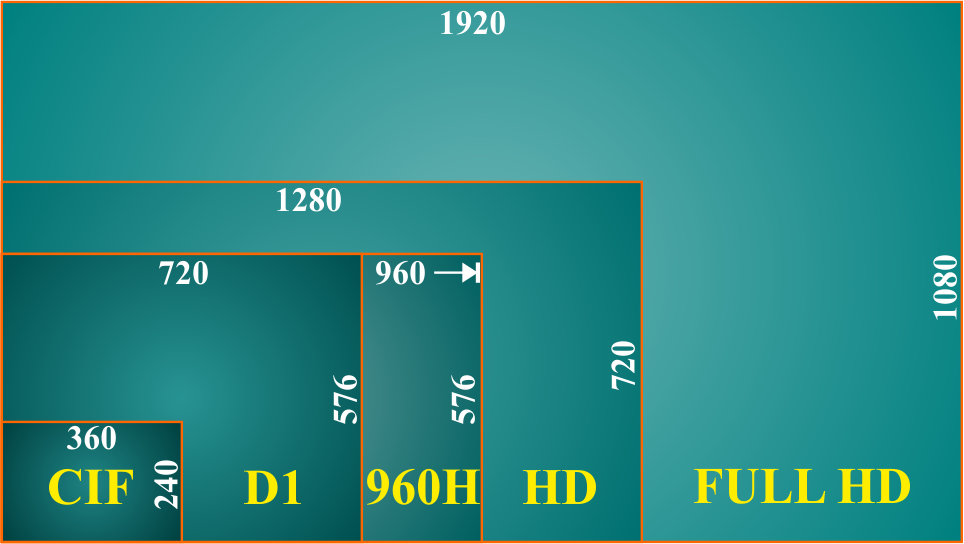 Adobe InDesign — это программное обеспечение для настольных издательских систем, которое в основном используется для работы над макетом или дизайном страниц для печати и цифрового использования. Например, журналы, газеты и брошюры.
Adobe InDesign — это программное обеспечение для настольных издательских систем, которое в основном используется для работы над макетом или дизайном страниц для печати и цифрового использования. Например, журналы, газеты и брошюры.
Файл INDD включает в себя все элементы проекта, такие как содержимое страницы, стили и образцы цветов, поэтому их можно настроить или отредактировать позже. Один файл INDD может содержать несколько страниц, что приводит к большим размерам файлов.
Как и в случае с PSD, на вашем компьютере должен быть установлен Adobe InDesign для локального просмотра этого формата в любой ОС, поскольку ни одна программа просмотра изображений по умолчанию не поддерживает INDD. INDD также не является веб-безопасным форматом, то есть вы не можете открыть его напрямую в любом браузере.
5. AI
Также из семейства программного обеспечения Adobe, Illustrator Artwork (AI) является форматом, родным для программного обеспечения векторной графики Adobe Illustrator . Вы можете сохранить изображение и его проект, независимо от того, готовы ли они или все еще находятся в состоянии незавершенной работы. Файлы AI в основном используются для создания иллюстраций и векторной графики.
Вы можете сохранить изображение и его проект, независимо от того, готовы ли они или все еще находятся в состоянии незавершенной работы. Файлы AI в основном используются для создания иллюстраций и векторной графики.
Поскольку ИИ — это вектор, можно масштабировать изображения ИИ как в большем, так и в меньшем размере по вашему желанию. Файл AI содержит все элементы дизайна AI, включая штрихи, линии и фигуры, что позволяет редактировать файл позже. Этот сложный слой контента привел к тому, что ИИ имел относительно большие размеры файлов.
Как и другие форматы файлов изображений, характерные для Adobe, AI не поддерживается никакими браузерами и средствами просмотра изображений ОС по умолчанию. Единственный способ просмотреть этот формат — через сам Adobe Illustrator.
Заключение
Использование правильных форматов изображений поможет вам добиться максимальной производительности для конкретных нужд. Например, если вы используете правильные форматы для оптимизации своего веб-сайта, у вас будет более высокая скорость загрузки, более низкая нагрузка на сервер и в целом лучший пользовательский опыт.
Теперь, когда вы понимаете, в чем преимущества и различия между 13 форматами изображений, которые мы рекомендуем, вот удобный список того, когда следует использовать эти форматы, а когда лучше их избегать:
- JPEG — для веб-изображений, обмена изображениями, сохранения файлов на камеру и печати. Однако это не лучший выбор для текстовых изображений.
- PNG — отлично подходит для веб-изображений, текстовых изображений, логотипов и изображений с высоким разрешением. Не лучший выбор для полиграфии.
- BMP — поддерживается всеми основными браузерами и программами для просмотра изображений, включая их самые старые версии. Сейчас это вообще устаревший формат.
- GIF — идеально подходит для простых анимаций и демонстрации шагов обучения. Не подходит для изображений, требующих насыщенных цветов.
- TIFF/TIF — отличный формат для печати и сканирования документов.
 Не подходит для использования в Интернете.
Не подходит для использования в Интернете. - HEIF — используется для сохранения высококачественных изображений на новых устройствах, обеспечивая более оптимизированные размеры файлов. Это не лучший выбор, если вам нужен доступ к изображениям в различных браузерах и операционных системах.
- СЫРЬЕ – для качественных фотографий. Не подходит для использования в Интернете или обмена изображениями.
- PSD — формат Adobe Photoshop для редактируемых проектов графического дизайна. Не подходит для использования в Интернете и готовых к печати изображений.
- SVG — отлично подходит для веб-изображений, изображений с простыми формами, 2D-иллюстраций и импорта 2D-изображений в программное обеспечение для 3D-моделирования. Не подходит для отображения детализированных изображений с высокой глубиной цвета, например фотографий.
- EPS – используйте для полиграфии, иллюстраций и работ по графическому дизайну.
 Не подходит для фотографий.
Не подходит для фотографий. - PDF — отлично подходит для печати, интерактивных визуальных отчетов и инфографики. Не подходит, если вам нужно внести дополнительные изменения в изображения.
- INDD — используется в Adobe InDesign для сохранения редактируемых макетов или дизайнов страниц. Не подходит для использования в Интернете.
- AI — используется в Adobe Illustrator для сохранения редактируемой векторной графики. Не подходит для использования в Интернете.
Мы надеемся, что эта статья поможет вам найти правильный формат изображения для ваших проектов. Если у вас есть еще вопросы или предложения, не стесняйтесь оставлять нам комментарии. Удачи!
Майя занимается разработкой веб-сайтов и цифровым маркетингом, и она стремится делиться своими знаниями, чтобы люди могли процветать в Интернете. Когда она не пишет, вы можете застать ее за просмотром научно-фантастических фильмов и поеданием рамена.
Еще от Нади М.
10 распространенных форматов файлов изображений и их различия
Довольно часто можно запутаться между различными форматами изображений и их функциями. В конце концов, существует так много различных типов форматов изображений. Некоторые форматы, такие как JPEG, PNG, TIFF и т. д., используются чаще, чем другие. Если вы также запутались между различными форматами изображений, вы попали в нужное место.
В этом руководстве мы составили список из 10 самых популярных форматов файлов изображений и их особенностей. Также мы поможем вам выполнить расширенное восстановление фотографий в различных форматах.
Часть 1 Что такое файл изображения?
Короче говоря, формат файла изображения — это то, как вы храните и представляете цифровое изображение. Данные изображения сохраняются для отображения на экране или печати. Это достигается за счет процесса растеризации. В идеале изображение представляет собой сетку пикселей, и каждому пикселю присваивается значение (бит).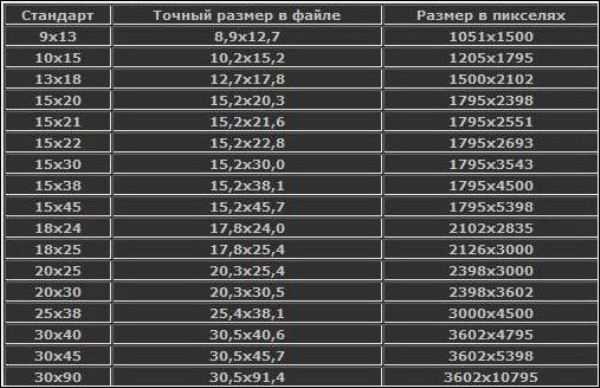
Механизм, используемый для хранения и растрирования изображения, может различаться в зависимости от различных стандартов. Это то, что делает любой формат изображения таким уникальным. В основном форматы следуют методам сжатия или несжатия (то есть сжатия с потерями или без потерь).
Хотя некоторые форматы изображений также предназначены для векторов. Некоторыми часто используемыми форматами изображений являются JPEG, BMP, GIF, PNG, PSD и TIFF. Помимо них, может быть множество других форматов.
Видеоруководство: распространенные форматы файлов изображений и их различия
Скачать бесплатно | Win Скачать бесплатно | Mac
Часть 2JPG vs JPEG vs JPEG 2000
Сжатие JPEG состоит из некоторых наиболее популярных типов изображений. Это связано с тем, что типы файлов JPEG общеприняты и могут легко сжимать данные.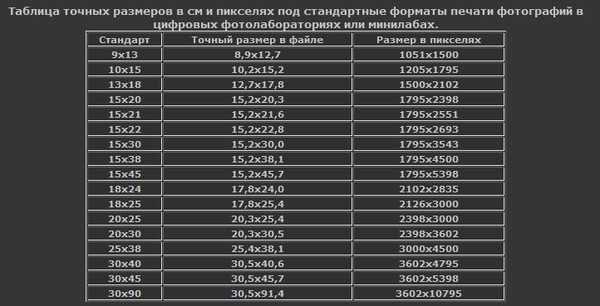
1. Что такое JPEG?
JPEG расшифровывается как Объединенная группа экспертов по фотографии. Это один из самых популярных типов форматов изображений, включающий 6 основных форматов: JPEG, JPG, JPE, JIF, JFI и JFIF. Степень сжатия в основном 10:1 для JPEG. Это означает, что формат JPEG может сжимать данные, сохраняя при этом качество изображения.
- Он занимает меньше памяти и может даже сжимать изображение до 5% от исходного размера.
- Расширение файла JPG общепринято.
- Поддерживает изображения высокой четкости. Кроме того, форматы JPG принимаются принтерами и другими устройствами.
- Единственная проблема в том, что JPG не поддерживает слои изображения.
2. Что такое JPG?
Расширение файла JPG является одним из форматов, поддерживаемых группой сжатия JPEG. Как и JPEG, JPG также использует метод сжатия с потерями. Это означает, что исходный размер фотографии будет уменьшен, но некоторые из ее данных также будут скомпрометированы в процессе.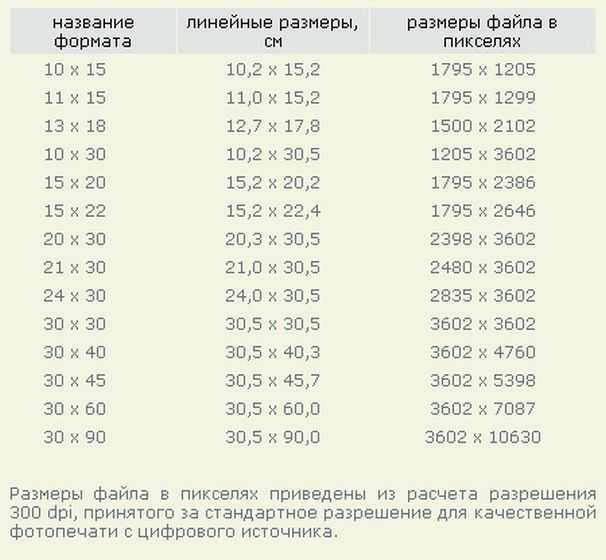
- Формат JPG/Exif в основном используется в фотографических инструментах, таких как цифровые камеры.
- Формат JPG/JFIF используется для хранения и передачи изображений через Интернет (WWW).
- Он входит в группу JPEG и принимается всеми основными мировыми стандартами.
3. Что такое JPEG 2000?
JPEG 2000 — это передовая технология сжатия, входящая в группу JPEG. В отличие от JPG, он поддерживает как сжатие с потерями, так и сжатие без потерь. Это улучшает общее качество изображений на разных платформах.
- Это сравнительно новый формат, который был получен из JPEG.
- Это следует за методами с потерями, а также без потерь.
- Используется при редактировании изображений и в основном для съемки отдельных кадров фильма.
4. Разница между JPG и JPEG
В идеале между JPG и JPEG нет большой разницы. JPEG — это группа различных расширений, а JPG — ее часть. Первоначально Windows (или DOS) поддерживала только трехбуквенные расширения формата.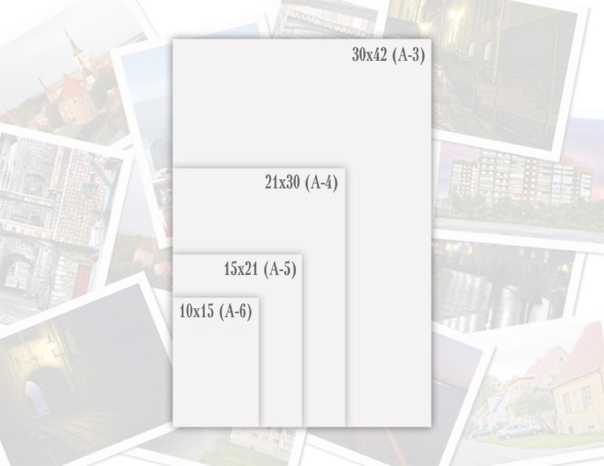
Таким образом, буква «E» была удалена из JPEG и усечена до JPG. С другой стороны, M продолжал использовать JPEG. Сегодня эти форматы взаимозаменяемы, но JPG получил более широкое распространение.
5. Разница между JPEG и JPEG 2000
Поскольку JPEG 2000 является расширенной формой, он предоставляет нам более динамический диапазон для сохранения фотографий. Пользователи могут сохранить важную информацию об исходных фотографиях, применяя сжатие без потерь.
Отсутствует в JPEG, так как он следует стандартному методу с потерями. Тем не менее, из-за своих ограничений и битовых ошибок JPEG является более широко распространенным форматом.
5. JPG и JPEG 2000
Разница между JPG и JPEG 200 такая же, как между JPEG и JPEG 2000. JPEG 2000 обеспечивает лучшую и более совершенную технику сжатия. Размер файла может быть больше, но больше информации будет сохранено. JPG является общеизвестным форматом и может уменьшить размер файла до 5% от его исходного размера.
Часть 3 Что такое GIF-файл?
Если вы регулярно пользуетесь веб-приложениями или приложениями для социальных сетей, вы уже должны быть знакомы с GIF. Так что же означает GIF с компьютерной точки зрения? Давайте узнаем это.
1. Что такое GIF?
Это означает «Формат графического обмена». Сегодня большинство GIF используются для представления анимации и клипов. Формат был представлен еще в 1987 году, но за последние несколько лет он приобрел огромную популярность благодаря социальным сетям.
Используется метод сжатия без потерь LZW. Это означает, что исходное качество данных сохраняется. Однако GIF-файлы поддерживают только 8-битные пиксели. То есть в формате всего 256 возможных цветовых комбинаций. Поскольку в формате GIF хранятся «движущиеся изображения», размер файла в основном больше, чем в формате JPEG.
Изображения GIF могут быть потеряны по разным причинам. Вот решение , как восстановить изображение GIF .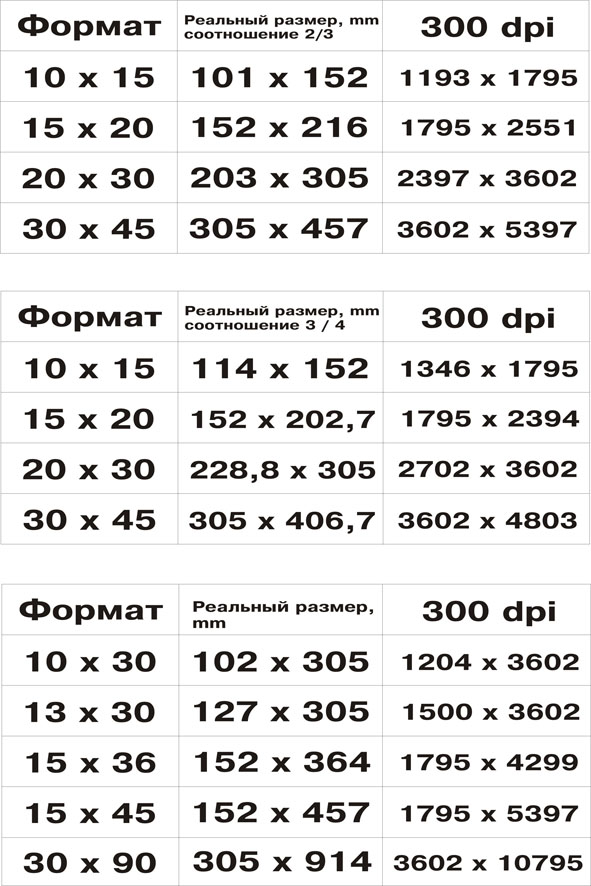
2. Для чего используется GIF?
Сегодня GIF-файлы выражают эмоции и используются в развлекательных и даже образовательных целях благодаря их интерактивному характеру. Обычная цена использования GIF-файлов указана на социальных платформах, таких как WhatsApp, Messenger, Tumblr, Twitter и т. д. Если вы хотите знать, где найти GIF-файлы, отправляйтесь в Tenor, Giphy и другие специализированные каталоги GIF.
3. Разница между GIF и JPEG
Одно из основных различий между GIF и JPEG заключается в том, что GIF являются динамическими, а JPEG — статическими. То есть GIF-файлы могут представлять собой движущиеся изображения или мини-клипы продолжительностью несколько секунд.
Кроме того, GIF-файлы поддерживают сжатие без потерь, в то время как JPEG использует метод сжатия с потерями. Тем не менее, GIF-файлы ограничиваются использованием только 256 цветов спектра и занимают больший размер.
Часть 4Что такое файл PNG?
Другим широко используемым форматом изображения является PNG. Давайте подробно ответим на такие вопросы, как что означает PNG и PNG без потерь.
Давайте подробно ответим на такие вопросы, как что означает PNG и PNG без потерь.
1. Что такое PNG?
PNG означает переносимую сетевую графику. Это формат растрового графического изображения. Он был представлен в 1997 году и получил стандарт ISO в 2004 году. PNG изначально был разработан для передачи изображений через Интернет (а не для печати).
Вот почему он поддерживает только спектр RGB. Тем не менее, формат широко используется в дизайне из-за его прозрачного фона.
2. PNG без потерь?
Да, в идеале PNG поддерживает сжатие без потерь. Он поддерживает 24-битные цвета RGB и использует двухэтапный процесс сжатия. Используемый метод сжатия — DEFLATE, который представляет собой комбинированный код Хаффмана и LZ77.
Тем не менее, вы должны знать, что PNG предлагает параметр сжатия. Пользователи могут выбрать, хотят ли они сохранить исходное качество или реализовать некоторую степень сжатия с потерями.
Узнайте , как восстановить потерянные файлы PNG .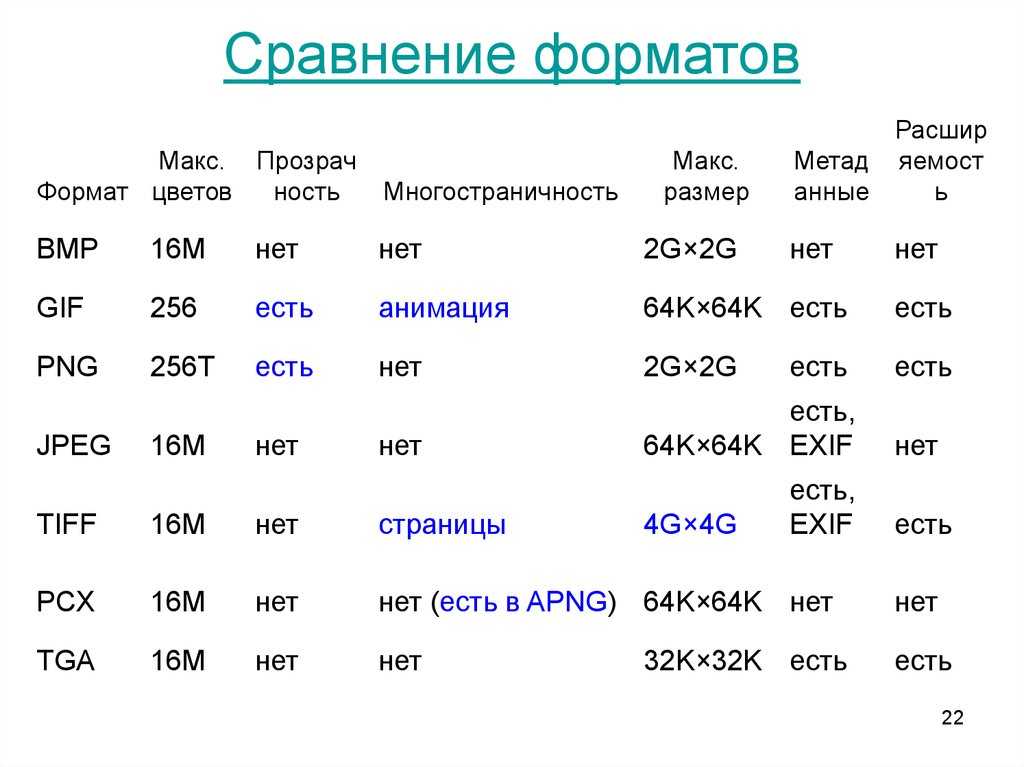
4. PNG и JPG
Разница между JPG и PNG такая же, как между JPEG и PNG. Как вы знаете, JPEG — это группа форматов, частью которой является JPG. Форматы JPG используются для хранения фотографий в целом. Формат PNG используется для хранения векторов, графики, значков, текста, рисунков и других файлов, связанных с редактированием. Это связано с тем, что PNG имеет прозрачный фон и может быть легко наложен на другое изображение. Это то, что вы не можете сделать с файлами JPEG.
Часть 5 Что такое файл BMP?
Формат файла BMP существует уже давно, но постепенно теряет свою популярность. Давайте узнаем, что такое BMP-изображение в деталях.
1. Что такое BMP?
Также известный как файл растрового изображения, BMP представляет собой растровый графический формат, используемый для хранения растровых изображений. Microsoft изначально разработала формат для хранения цветных и монохромных изображений.
Помимо BMP, он также соответствует формату DIB. Это простой метод сжатия, который следует алгоритму без потерь. В основном методы 4-битного или 8-битного кодирования реализуются посредством кодирования Хаффмана или RLE. Поэтому размер изображения BMP больше, чем в других форматах, таких как PNG или JPEG.
Это простой метод сжатия, который следует алгоритму без потерь. В основном методы 4-битного или 8-битного кодирования реализуются посредством кодирования Хаффмана или RLE. Поэтому размер изображения BMP больше, чем в других форматах, таких как PNG или JPEG.
2. BMP и PNG
BMP и PNG легко отличить. BMP — это формат без потерь, но несжатый, в то время как PNG также является форматом без потерь и со сжатием. Кроме того, не все файлы BMP поддерживают прозрачность (альфа-каналы). Размер файла PNG также намного меньше, чем BMP. При проектировании PNG в основном используется по сравнению с BMP.
3. BMP и JPG
Разница между BMP и JPEG очевидна. BMP следует технологии без потерь и без сжатия. С другой стороны, JPG следует технологии сжатия с потерями. Размер файла JPG намного меньше, но качество при этом также страдает.
4. BMP и JPEG
И BMP, и JPEG имеют разные приложения. BMP в основном используется для сохранения исходного качества изображения, а JPEG рекомендуется для передачи файлов.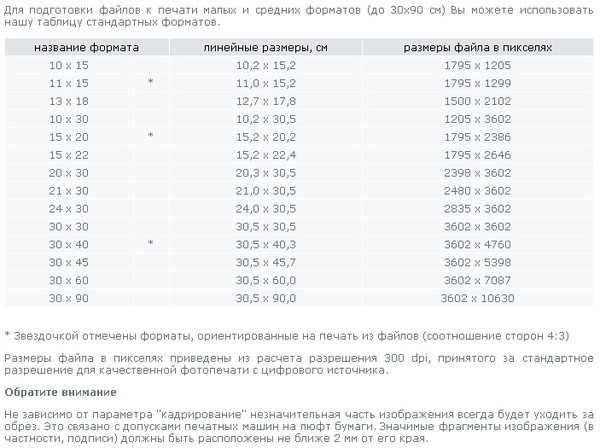 Размер файлов JPEG намного меньше, чем BMP из-за их метода сжатия.
Размер файлов JPEG намного меньше, чем BMP из-за их метода сжатия.
Часть 6. Что такое RAW-изображение?
Если вы фотограф, то наверняка видели файлы RAW в своей камере. Итак, что такое формат RAW? Давайте раскроем это здесь.
1. Что означает RAW в фотографии?
Как следует из названия, файлы RAW представляют собой необработанные фотографии. То есть это исходные файлы, которые еще не обработаны камерой. Так как они необработанные, их нельзя редактировать обычными приложениями.
Мы предлагаем решения по восстановлению RAW-изображений с цифровых камер .
Это форматы до преобразования, которые впоследствии можно использовать для высокоуровневого редактирования (например, в Photoshop). Однако они не подходят для печати. RAW — это группа расширений файлов, некоторые из которых часто используются: 3FR, DNG, DATA, ARW, SR2 и многие другие.
2. Сравнение RAW и JPEG
В идеале изображения в формате RAW предоставляют нам более продвинутые возможности редактирования.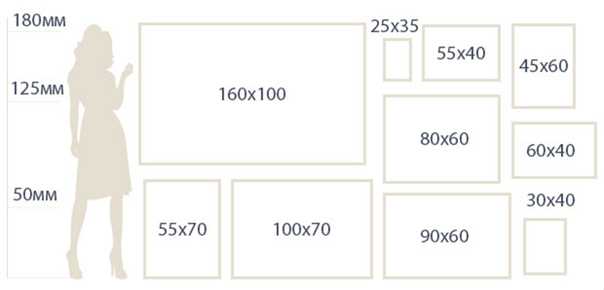 Например, мы можем легко настроить цвета, яркость, поляризацию и т. д. с помощью файлов RAW. Это то, что мы не можем легко сделать с файлами JPEG.
Например, мы можем легко настроить цвета, яркость, поляризацию и т. д. с помощью файлов RAW. Это то, что мы не можем легко сделать с файлами JPEG.
Другое различие между RAW и JPEG заключается в размере файла и сжатии. RAW следует сжатию без потерь (или высококачественному сжатию с потерями) по сравнению с методом JPEG с потерями. Кроме того, файлы RAW больше, чем JPEG (иногда даже в 5 раз больше).
Часть 7. Что такое файл TIFF?
TIFF означает Tagged Image File Format и имеет расширение TIFF или TIF. Это формат растровой графики, который в основном используется в издательской сфере.
Он также поддерживает публикацию изображений, печать и даже оптическое распознавание карт. Первоначально Adobe разработала формат в 1980-х годах. TIFF следует либо несжатому методу, либо методу CCIT (кодирование Хаффмана).
1. JPG и TIFF
Когда мы сравниваем JPG и TIFF, мы можем легко провести четкое сравнение. TIFF — это формат сжатия данных без потерь, сохраняющий исходное качество изображения.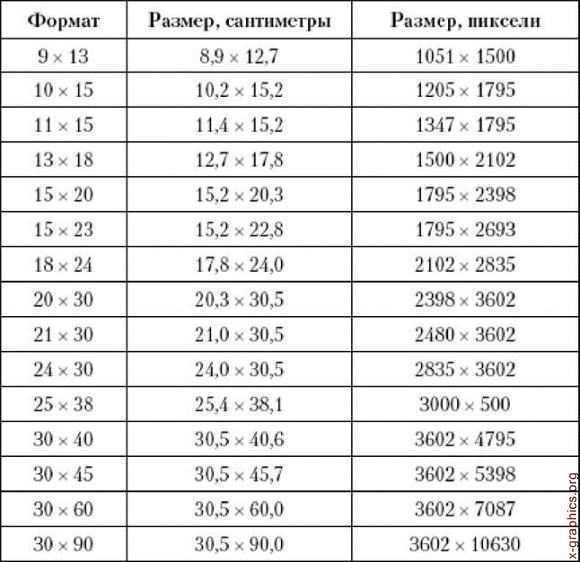 JPEG следует технологии с потерями. Размер файла TIFF также значительно больше (и детализирован), чем JPEG.
JPEG следует технологии с потерями. Размер файла TIFF также значительно больше (и детализирован), чем JPEG.
2. TIFF и JPEG
Основное различие между TIFF и JPEG заключается в их применении. В то время как JPEG используется для хранения файлов, передачи и Всемирной паутины, TIFF играет главную роль в публикации.
Фотографии в формате TIFF можно потерять и удалить. Узнайте , как восстанавливать изображения TIFF .
Часть 8 Что такое Photoshop?
Photoshop — один из самых популярных инструментов для редактирования изображений, разработанных Adobe. Он широко используется для редактирования форматов растровой графики. Инструмент был выпущен еще в 1990 и в настоящее время известен как один из самых мощных графических редакторов.
Он совместим практически со всеми основными форматами изображений и предоставляет массу возможностей. Например, пользователи могут изменять свойства изображения, выполнять наложения, вставлять текст и вносить множество правок.
Хотя Photoshop поддерживает широкий спектр форматов, два самых популярных расширения файлов — это PSD и CR2.
1. Что такое PSD?
PSD и PSB — это два родных формата Adobe Photoshop. Одна из лучших особенностей расширения Photoshop заключается в том, что оно сохраняет редактирование пользователя. То есть все тексты, наложения, метаданные и редактирование изображений, которые вы сделали, могут быть восстановлены. Просто откройте файл PSD в Photoshop, чтобы просмотреть все сохраненные слои и маски.
2. Что такое файл CR2?
CR2 означает Canon Raw версии 2. Он используется для хранения файлов RAW, снятых камерами Canon. Поскольку это необработанный формат, он сохранит всю исходную и необработанную информацию изображения. Инструменты редактирования в основном используют такой формат, как Photoshop.
Часть 9 Как вернуть удаленные изображения?
Если вы потеряли свои фотографии, вам необходимо узнать надежный способ их восстановления. С помощью Recoverit Photo Recovery , вы можете легко восстановить все виды потерянных, удаленных или поврежденных файлов изображений. Recoverit Photo Recovery доступен как для Windows, так и для M.
С помощью Recoverit Photo Recovery , вы можете легко восстановить все виды потерянных, удаленных или поврежденных файлов изображений. Recoverit Photo Recovery доступен как для Windows, так и для M.
Скачать бесплатно | Win Скачать бесплатно | Mac
1. Бесплатно скачать Recoverit Photo Recovery
- Инструмент имеет удобный интерфейс с одним из самых высоких показателей восстановления данных (96 процентов) в отрасли.
- Он может восстанавливать файлы изображений всех распространенных форматов, таких как JPEG, PNG, BMP, TIFF, RAW, PSD и других.
- Поддерживает восстановление при различных сценариях, таких как случайное удаление, вирусная атака, удаление внешнего носителя и т. д.
- Вы можете предварительно просмотреть восстановленные файлы и восстановить фотографии по вашему выбору. Инструмент поддерживает различные режимы сканирования.
2. Видеоруководство по восстановлению изображений
Независимо от того, какой тип файлов изображений вы потеряли или удалили, это программное обеспечение для восстановления файлов изображений поможет вам восстановить их без особых хлопот. Посмотрите видео и получите следующее решение.
Посмотрите видео и получите следующее решение.
3. Как восстановить удаленные изображения
Файлы изображений могут быть утеряны с жесткого диска, цифровой камеры, карты памяти и т. д. Расслабьтесь и выполните следующие действия, чтобы восстановить удаленные изображения.
Скачать бесплатно | Win Скачать бесплатно | Mac
- Выберите местоположение
Теперь перечислены все устройства хранения, обнаруженные компьютером Windows или M. Выберите место, где были потерянные файлы изображений, а затем нажмите «Пуск», чтобы начать процесс восстановления.
- Сканировать местоположение
Быстро начнется круговое сканирование. Подождите немного, и ваши потерянные файлы изображений будут отображаться один за другим.
- Предварительный просмотр и восстановление изображений
Наконец, вы можете дважды щелкнуть нужные изображения для предварительного просмотра.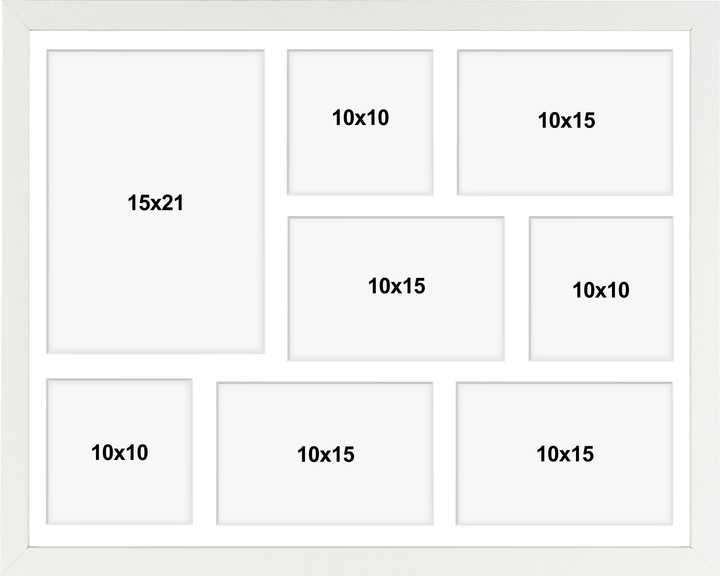 Выберите дополнительные изображения и нажмите кнопку «Восстановить», чтобы восстановить их.
Выберите дополнительные изображения и нажмите кнопку «Восстановить», чтобы восстановить их.
Следуя этим простым шагам, вы можете использовать Recoverit Photo Recovery для извлечения всех форматов изображений.
Краткое сравнение форматов файлов изображений
Узнав о различных форматах файлов изображений, вы можете запутаться. Вот их краткое сравнение, чтобы помочь вам решить их общие области применения.
| Форматы | Сжатый | Прозрачность | Рекомендуется для | Шанс восстановления |
| JPEG | Да | № | Хранение и передача изображений | Высокий |
| JPEG 2000 | Да | № | Сохранение и передача кадров фильма | Высокий |
| GIF | Да | Да | Редактирование и обмен клипами | Высокий |
| PNG | Да | Да | Редактирование и хранение растровой графики (прозрачной) | Высокий |
| БМП | № | Да | Редактирование и сохранение изображений | Высокий |
| СЫРЬЕ | № | № | Фотография и монтаж | Высокий |
| ТИФФ | Да | Да | Публикация, печать и оптическое распознавание символов | Высокий |
| PSD | Да | № | Редактирование изображений | Высокий |
| CR2 | Да | № | Редактирование изображений | Высокий |
Этот путеводитель по различным форматам изображений и их возможностям наверняка вам поможет.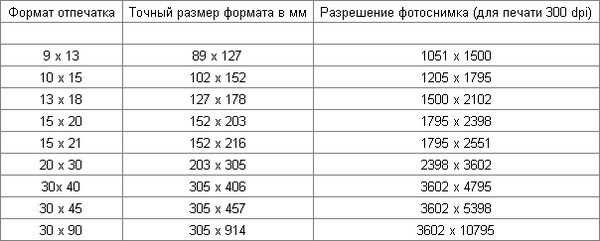

 Не подходит для использования в Интернете.
Не подходит для использования в Интернете. Не подходит для фотографий.
Не подходит для фотографий.